CorelDRAW繪制谷歌瀏覽器LOGO(2)
文章來源于 站酷,感謝作者 wangdan1469 給我們帶來經精彩的文章!設計教程/矢量教程/CorelDraw教程2018-02-09
7、填充顏色 依照前面做的,用智能填充的方法依次將顏色填充到不同區域,然后全選所有造型,去除輪廓線,效果如圖所示。 8、添加漸變 接下來就是刻畫細節了,選擇中間的最小圓,添加淺藍到深藍的漸變,效果如圖所示
7、填充顏色 依照前面做的,用“智能填充”的方法依次將顏色填充到不同區域,然后全選所有造型,去除輪廓線,效果如圖所示。
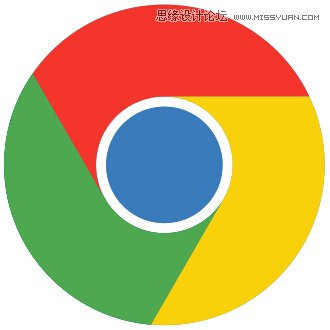
8、添加漸變 接下來就是刻畫細節了,選擇中間的最小圓,添加淺藍到深藍的漸變,效果如圖所示。
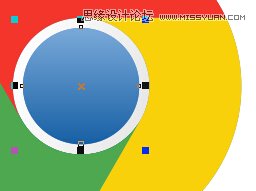
9、繪制圖形 添加每個造型中的陰影效果,選擇鋼筆工具繪制如下圖所示三角圖形,添加漸變填充,去除輪廓邊,得到的效果如圖所示。
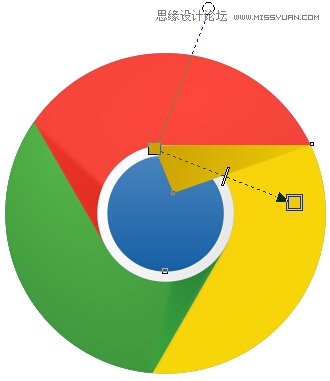
10、添加陰影 選中剛剛繪制的黃色陰影,調整圖層順序,按CtrL+C復制,再按CtrL+V粘貼,再次單擊到旋轉狀態,移動旋轉中心點到同心圓中心點,輸入旋轉角度為120度,在進行一次復制粘貼,輸入角度為240度,填充不同顏色塊面的陰影漸變顏色,調整圖層順序,如圖所示。
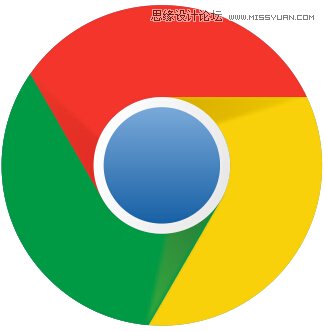
11、添加立體感 選擇不同的造型,添加橢圓形漸變填充,調整各參數,每一個都要單獨的加,雖然都是用的橢圓形漸變填充,但是不能夠完全復制,他們的角度不同,顏色不同,所以還是得一點點調,效果如圖所示。
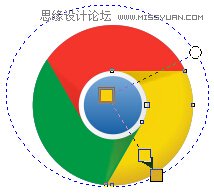

12、添加陰影效果 選擇所有的圖形,按快捷鍵Ctrl+G編組,添加陰影效果,如圖所示。

 情非得已
情非得已
推薦文章
-
 CorelDRAW結合PS制作超酷的海報立體字2016-11-28
CorelDRAW結合PS制作超酷的海報立體字2016-11-28
-
 CorelDRAW巧用網格工具繪制惡魔谷插畫2014-03-29
CorelDRAW巧用網格工具繪制惡魔谷插畫2014-03-29
-
 CorelDraw繪制頹廢風格的立體字教程2012-12-08
CorelDraw繪制頹廢風格的立體字教程2012-12-08
-
 CorelDRAW實例教程:繪制中國風國畫教程2012-06-03
CorelDRAW實例教程:繪制中國風國畫教程2012-06-03
-
 CorelDRAW繪制時尚風格的美少女漫畫2012-05-23
CorelDRAW繪制時尚風格的美少女漫畫2012-05-23
-
 CorelDRAW繪制卡通插畫美女教程清晨的陽光2012-05-23
CorelDRAW繪制卡通插畫美女教程清晨的陽光2012-05-23
-
 CorelDRAW實例教程:繪制中國風瓷器醉花陰2012-05-23
CorelDRAW實例教程:繪制中國風瓷器醉花陰2012-05-23
-
 CorelDRAW模擬人物照片繪畫全過程分析2012-05-23
CorelDRAW模擬人物照片繪畫全過程分析2012-05-23
-
 CorelDRAW詳細解析報紙文字排版2010-08-22
CorelDRAW詳細解析報紙文字排版2010-08-22
-
 CorelDRAW鼠繪教程:矢量抽象人物裝飾畫的繪制2010-07-21
CorelDRAW鼠繪教程:矢量抽象人物裝飾畫的繪制2010-07-21
熱門文章
-
 CorelDRAW X7繪制中國風京劇臉譜
相關文章26342017-02-08
CorelDRAW X7繪制中國風京劇臉譜
相關文章26342017-02-08
-
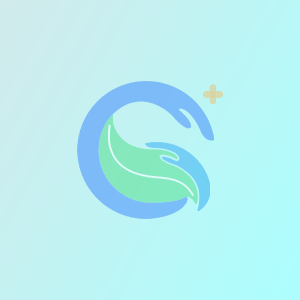 CorelDRAW X8簡單制作企業招聘海報
相關文章9882017-01-16
CorelDRAW X8簡單制作企業招聘海報
相關文章9882017-01-16
-
 CorelDraw制作淘寶宣傳促銷海報教程
相關文章69632016-01-07
CorelDraw制作淘寶宣傳促銷海報教程
相關文章69632016-01-07
-
 CorelDraw制作七夕情人節活動海報教程
相關文章69412015-12-30
CorelDraw制作七夕情人節活動海報教程
相關文章69412015-12-30
-
 CorelDraw繪制逼真的中國風梅花圖教程
相關文章69192015-12-30
CorelDraw繪制逼真的中國風梅花圖教程
相關文章69192015-12-30
-
 CorelDraw繪制時尚的夏天海邊風景教程
相關文章49322015-10-14
CorelDraw繪制時尚的夏天海邊風景教程
相關文章49322015-10-14
-
 CorelDRAW繪制時尚的熱汽球海報教程
相關文章45212015-10-09
CorelDRAW繪制時尚的熱汽球海報教程
相關文章45212015-10-09
-
 CorelDraw制作綠色時尚的春天立體字教程
相關文章47812015-10-09
CorelDraw制作綠色時尚的春天立體字教程
相關文章47812015-10-09
